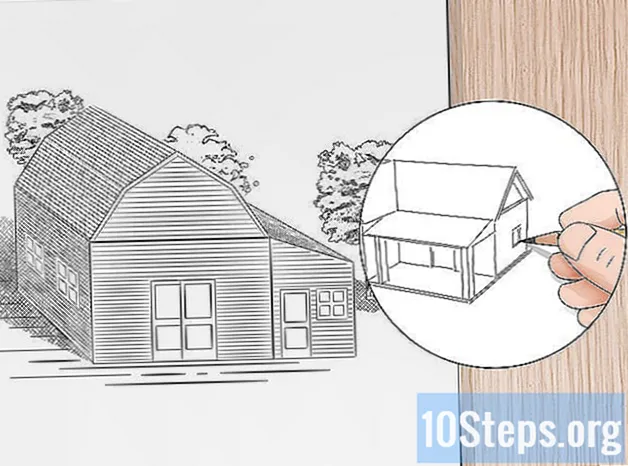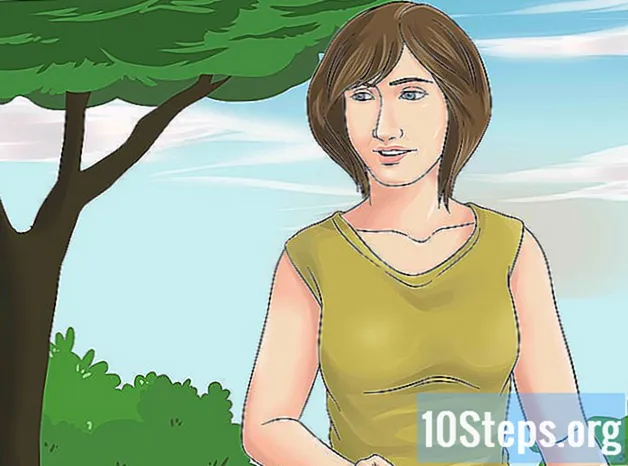Zawartość
Ten artykuł zawiera wskazówki dotyczące kopiowania zawartości plików PDF i wklejania ich do dokumentu programu Microsoft Word (lub innych podobnych programów). Jeśli plik PDF został utworzony z dokumentu tekstowego na komputerze, możesz skorzystać z bezpłatnej wersji programu Adobe Acrobat Reader; jeśli został zeskanowany z fizycznej kopii lub jest chroniony, do konwersji użyj Dysku Google. Na koniec możesz również użyć wirtualnego konwertera, aby przekształcić plik bezpośrednio w dokument programu Word, jeśli żadna z innych opcji nie działa.
Kroki
Metoda 1 z 3: Korzystanie z programu Adobe Acrobat Reader
Otwórz program Acrobat Reader. Adobe Acrobat Reader DC to darmowy procesor PDF. W zależności od typu pobranego pliku PDF możesz wybrać i skopiować tekst pliku za pomocą programu.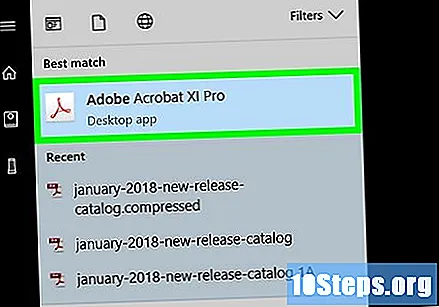
- Jeśli nie masz jeszcze programu Adobe Reader, pobierz i zainstaluj go bezpłatnie.
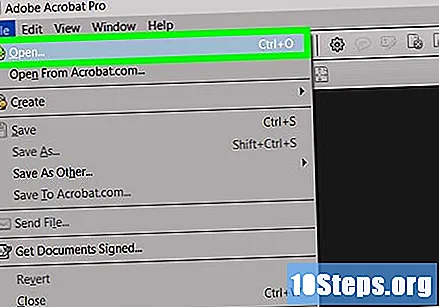
Otwórz plik PDF. Kliknij otwarty w menu rozwijanym Archiwum, wybierz plik PDF i kliknij otwarty, w prawym dolnym rogu okna.- Jeśli Adobe Reader jest domyślnym programem do otwierania plików PDF, wystarczy dwukrotnie kliknąć dokument, do którego chcesz uzyskać dostęp.
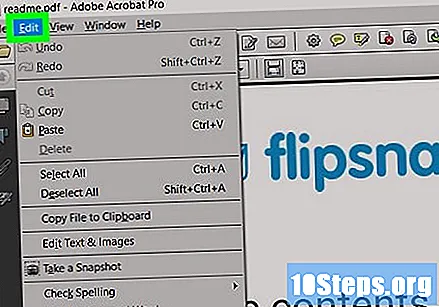
Kliknij Edytować. Znajduje się w lewej górnej części okna programu Acrobat Reader (w systemie Windows) lub w lewej górnej części ekranu (w systemie Mac). W obu przypadkach prowadzi to do menu rozwijanego.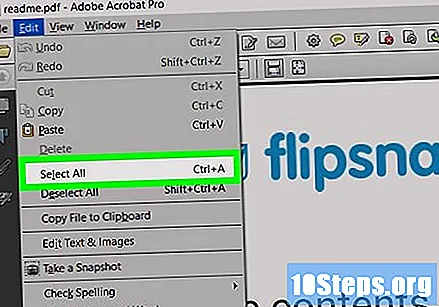
Kliknij Zaznacz wszystko. Opcja znajduje się w menu rozwijanym Edytować i zaznacza całą zawartość strony, z wyjątkiem obrazów.- Jeśli cały dokument zmieni kolor na niebieski, oznacza to, że nie możesz skopiować i wkleić jego zawartości tekstowej. W takim przypadku przejdź do następnej sekcji.
Kliknij Edytować ponownie, a potem w Kopiuj. Więc skopiujesz cały tekst.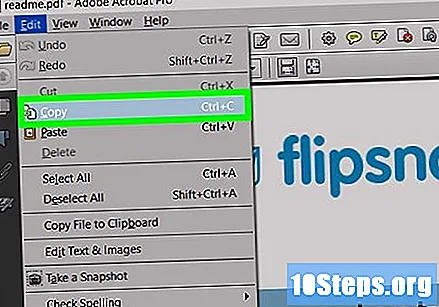
- Jeśli plik PDF ma więcej niż jedną stronę, po wklejeniu będziesz musiał skopiować każdą z nich osobno.
Otwórz nowy dokument. Użyj programu Microsoft Word, Pages lub Dokumentów Google.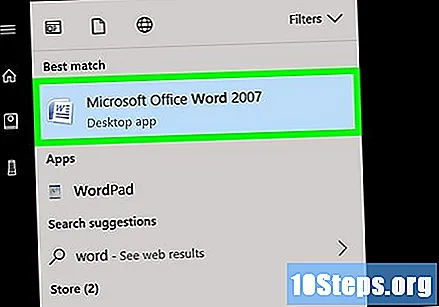
- Możesz także użyć prostszych edytorów, takich jak Notatnik, ale plik PDF utraci formatowanie.
Wklej skopiowany tekst. naciśnij Ctrl+V (w systemie Windows) lub ⌘ Command+V (na Macu). W ten sposób zawartość PDF pojawi się w dokumencie.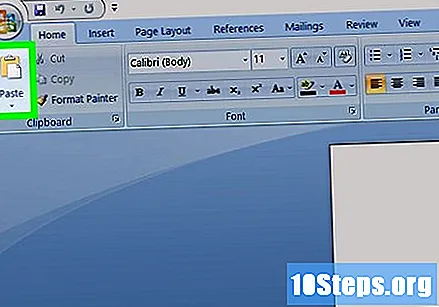
- Jeśli to nie zadziała, kliknij pustą stronę dokumentu i spróbuj ponownie.
- Możesz także kliknąć stronę prawym przyciskiem myszy i wybrać opcję Naszyjnik w menu rozwijanym.
Metoda 2 z 3: Korzystanie z Dysku Google
Użyj tej metody, jeśli plik PDF zawiera tekst zakodowany jako obrazy. Jeśli plik PDF został zeskanowany, prawdopodobnie został utworzony jako obraz, a nie dokument tekstowy. Dlatego będziesz musiał użyć programu do optycznego rozpoznawania znaków (lub OCR, jak jest w języku angielskim), aby wykonać konwersję. Dysk Google zawiera bezpłatną usługę OCR, która prawie zawsze działa.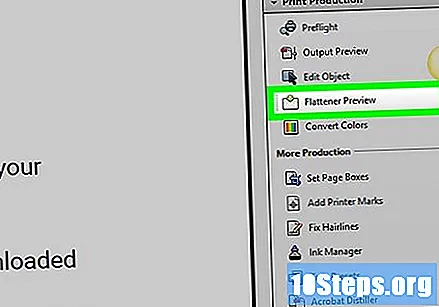
- Jeśli plik PDF jest również chroniony przed kopiowaniem, Dysk Google może usunąć tę ochronę podczas procesu rozpoznawania.
Otwórz Dysk Google. Wejdź na https://drive.google.com/ w przeglądarce, aby wejść do swojego profilu (jeśli jesteś zalogowany).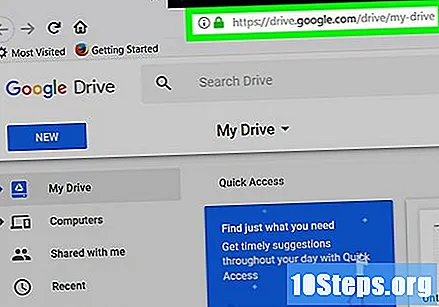
- Jeśli nie jesteś zalogowany na swoje konto Google, wprowadź swój adres e-mail i hasło.
Kliknij NOWY. Przycisk jest niebieski i znajduje się w lewym górnym rogu Dysku. W obu przypadkach prowadzi to do menu rozwijanego.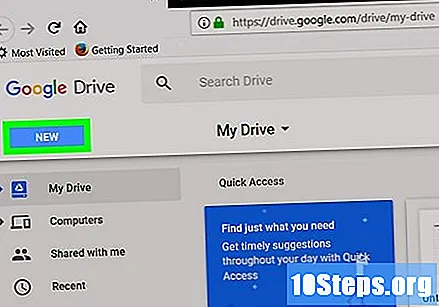
Kliknij Przesyłanie pliku. Ta opcja znajduje się u góry menu rozwijanego i prowadzi do nowego okna.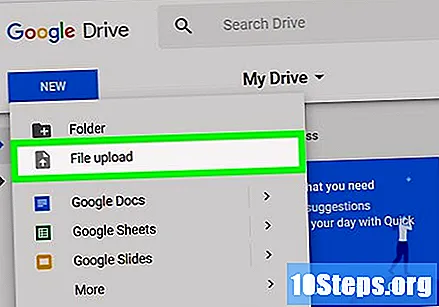
Wybierz plik PDF. Kliknij plik, którego chcesz użyć.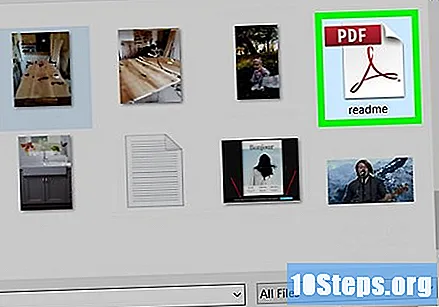
- Może być konieczne kliknięcie lokalizacji, w której plik jest zapisany, po lewej stronie okna.
Kliknij otwarty. Opcja znajduje się w prawym dolnym rogu okna. Więc załadujesz plik PDF na Dysk.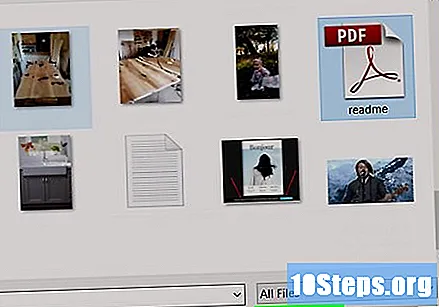
Wybierz plik PDF. Po przesłaniu na Dysk kliknij, aby go zaznaczyć.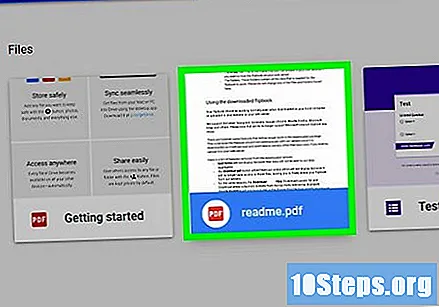
Kliknij ⋮. Opcja znajduje się u góry strony i prowadzi do rozwijanego menu.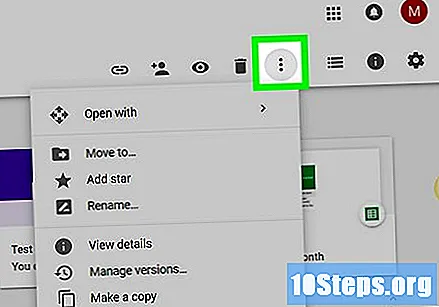
Wybierz Otwierać z. Ta opcja znajduje się u góry menu rozwijanego, które prowadzi do nowego menu.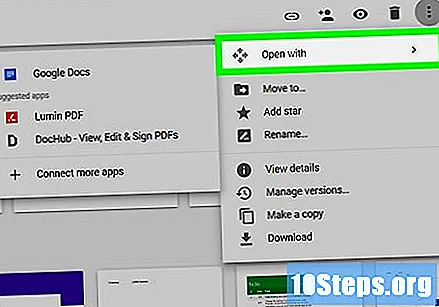
Kliknij Dokumenty Google. Opcja znajduje się w menu, które pojawia się na ekranie. Dzięki niemu Dysk przeskanuje tekst PDF w formacie Dokumentów - co może zająć trochę czasu, w zależności od rozmiaru.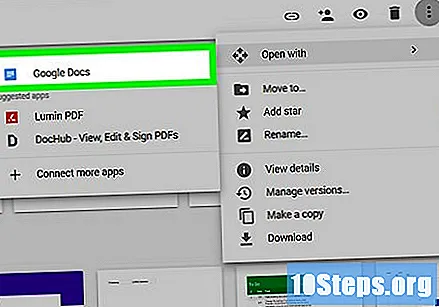
Zobacz, które części tekstu zostały przekonwertowane. Program do rozpoznawania znaków na Dysku Google nie jest doskonały. Dlatego mogą występować błędy lub nieprzekształcone części, a także szerokie odstępy między sekcjami. Przejrzyj stronę, aby sprawdzić, czy tak jest.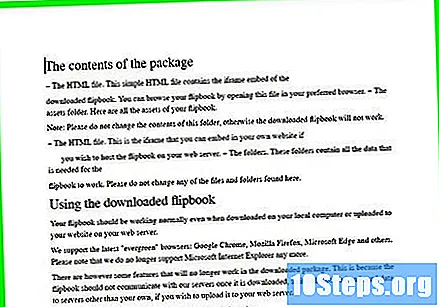
- Jeśli zauważysz jakieś błędy, użyj Dokumentów Google, aby je cofnąć przed skopiowaniem tekstu.
Zaznacz tekst. Kliknij Edytowaćw lewym górnym rogu strony i Zaznacz wszystko w menu rozwijanym.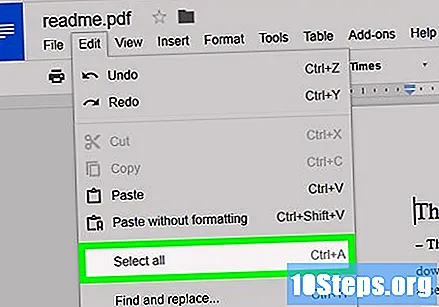
Skopiuj tekst. Kliknij Edytować i Kopiuj.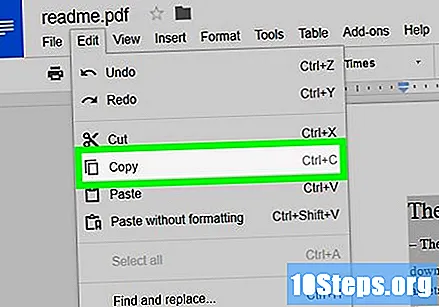
Otwórz nowy dokument. Użyj programu Microsoft Word, Pages lub Dokumentów Google.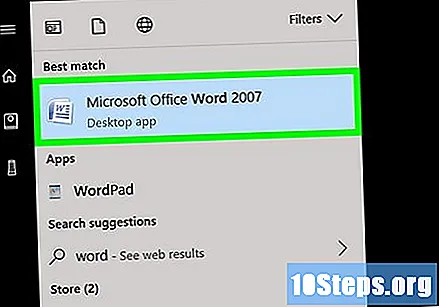
- Możesz także użyć prostszych edytorów, takich jak Notatnik, ale plik PDF utraci formatowanie.
Wklej skopiowany tekst. naciśnij Ctrl+V (w systemie Windows) lub ⌘ Command+V (na Macu). W ten sposób zawartość PDF pojawi się w dokumencie.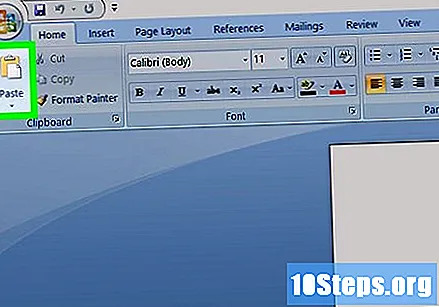
- Jeśli to nie zadziała, kliknij pustą stronę dokumentu i spróbuj ponownie.
- Możesz także kliknąć stronę prawym przyciskiem myszy i wybrać opcję Naszyjnik w menu rozwijanym.
Metoda 3 z 3: Konwersja plików PDF do formatu Word
Przejdź do witryny PDF to Doc. Wpisz http://pdf2doc.com/ w pasku adresu przeglądarki. Uwaga: nie ma wersji portugalskiej, ale jest bardzo łatwy w użyciu.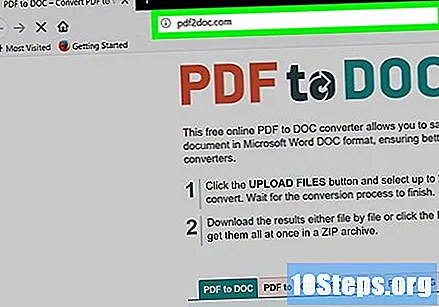
- Ta witryna przechodzi bezpośrednio do części dotyczącej konwersji pliku PDF do pliku Word.
Kliknij PRZEŚLIJ PLIKI. Przycisk jest niebiesko-zielony i znajduje się na środku strony. Prowadzi do nowego okna.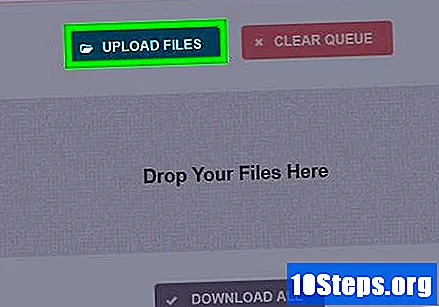
Wybierz plik PDF. Kliknij plik, którego chcesz użyć.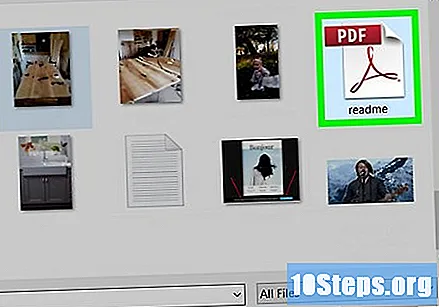
- Może być konieczne kliknięcie lokalizacji, w której plik jest zapisany, po lewej stronie okna.
Kliknij otwarty. Opcja znajduje się w prawym dolnym rogu okna. W ten sposób prześlesz plik PDF do witryny konwersji.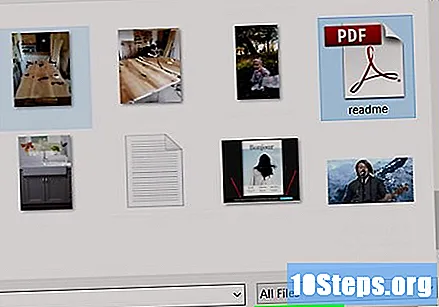
Kliknij ŚCIĄGNIJ. Przycisk jest żółty i po konwersji pojawia się pod nazwą PDF. Będziesz wtedy mógł pobrać plik PDF w formacie Word.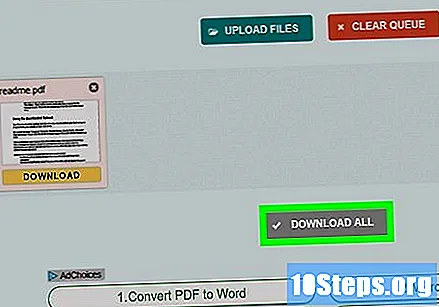
- Kliknij dwukrotnie dokument, aby otworzyć i edytować go w programie Word.
- Pamiętaj, że plik PDF będzie miał format obrazu, jeśli został zdigitalizowany. W takim przypadku przeczytaj poprzednią sekcję.
Porady
- Źródło pliku PDF jest bardzo ważne dla czytelności dokumentu, jeśli chodzi o konwersję pliku za pomocą Dysku Google. Użyj prostszej i bardziej czytelnej czcionki.
Ostrzeżenia
- Prawdopodobnie nie będziesz w stanie skopiować tekstu wszystkich otwieranych plików PDF, zwłaszcza gdy są one chronione hasłem.